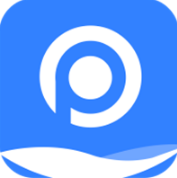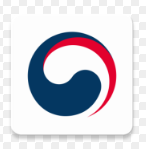微信是生活中常用的社交聊天软件。基本上大家都用微信,而且它的功能很多。很多年轻情侣想要导出自己和伴侣之间的聊天记录,想要保存爱情的见证和美好的回忆,但是很多年轻朋友不知道怎么导出微信聊天记录?那么就让小编来给你解答吧。下面,小编为大家整理了微信导出个人聊天记录详细教流程。

怎么导出微信聊天记录
1.运行微信
点击手机桌面上的“微信图标”将其打开。如下所示:

2. 设置
运行“微信”后,点击主界面右下角的“我”,在弹出的界面中找到“设置”。如下所示:

3.迁移(导出)聊天记录
点击进入“设置”选项后,在弹出的界面中找到“聊天”。如下所示:

点击进入“聊天”选项,在弹出的界面中找到“聊天记录迁移与备份”。如下所示:
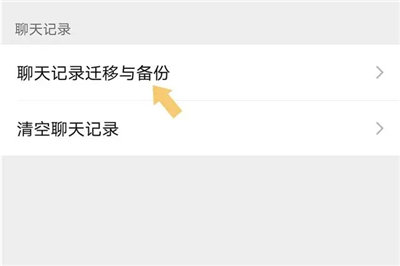
点击进入“聊天记录迁移与备份”选项,在弹出的界面中选择“迁移”。如下所示:

单击“迁移”选项后,您将看到两个选项。用户可以根据自己的需要选择相应的选项。如下所示:
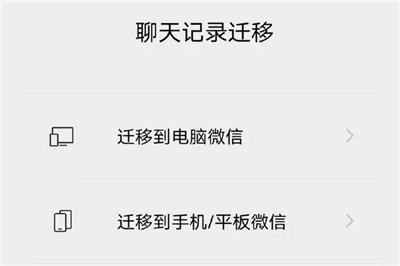
需要说明的是,迁移导出过程中,用户需要在目标设备上登录微信,例如电脑、手机、平板等。基于聊天记录迁移导出的需求,还需要在目标设备上登录微信。由于微信版本不同,在迁移、导出过程中,允许用户短时间内在不同设备上登录微信,并按照微信提示进行操作。
以上就是小编给大家带来的关于怎么导出微信聊天记录的内容。感谢您的阅读。更多精彩内容请持续关注手机推荐网!